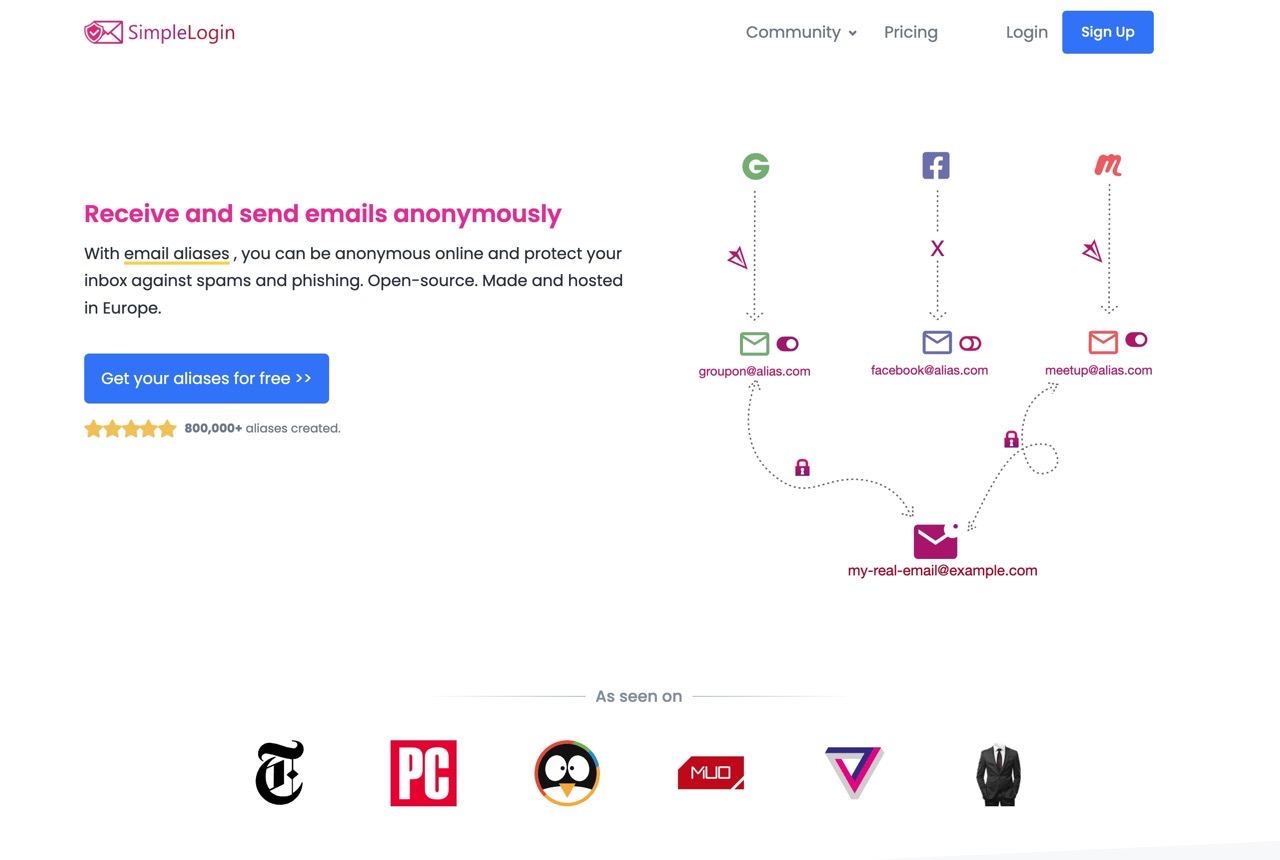
要避免收到大量的垃圾郵件或在使用 Email 時洩露真實身份,最好的解決方法就是選擇暫時信箱或是郵件轉寄服務(email forwarding),前者是產生隨機、用完即丟的郵件地址,缺點是信箱過期失效後就無法繼續收信,而郵件轉寄的原理就好比縮網址,利用郵件別名(email aliases)將信件自動轉寄到真實信箱,既無法被知道真正的 Email 地址,也能隨時封鎖寄件者、停用特定的別名,產生無數個郵件地址在不同的服務使用。
本文要推薦的「SimpleLogin」是一個開放原始碼匿名 Email 郵件服務,提供使用者在接收或寄送郵件時保持匿名,不洩露真實身份,功能如同 Firefox Relay。這項服務 100% 開源、製作及託管於歐洲(SimpleLogin 是登記法國的公司),如果有需要也能取得原始程式自行架設。
SimpleLogin 免費方案提供 15 個郵件別名額度,無限制的流量、收發郵件次數,對於一般使用者來說已經相當足夠,支援 Chrome、Firefox 和 Safari 瀏覽器外掛,也有 iOS、Android 應用程式,若不想額外安裝擴充功能,也能在網頁版介面產生、設定更多的郵件別名,控制要啟用或停用的別名或是將特定寄件者封鎖。
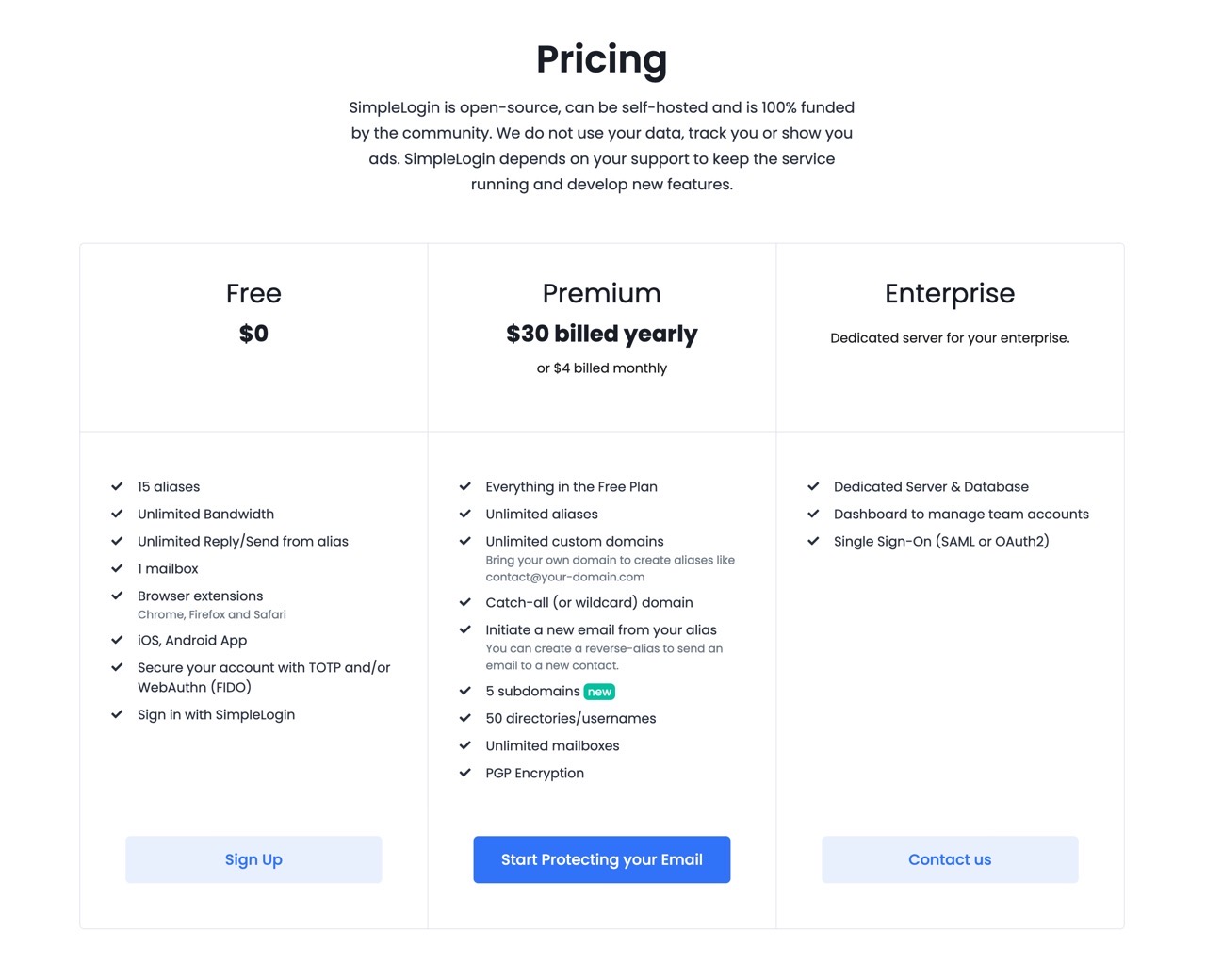
值得一提的是 SimpleLogin 付費用戶能自訂網域名稱(custom domains),使用自己的個人網址產生 Email 地址收信,也能邀請其他使用者加入一起使用相同的別名,若沒有多用戶需求,也可選擇免費的「Cloudflare 電子郵件路由取代 G Suite 免費版可自訂 Email 域名信箱」替代方案。
SimpleLogin
https://simplelogin.io/
使用教學
STEP 1
開啟 SimpleLogin 點選「Sign Up」以 Email、密碼建立帳號,註冊時需要先到信箱收取驗證信,點選信中的「Verify email」按鈕確認後才能使用。
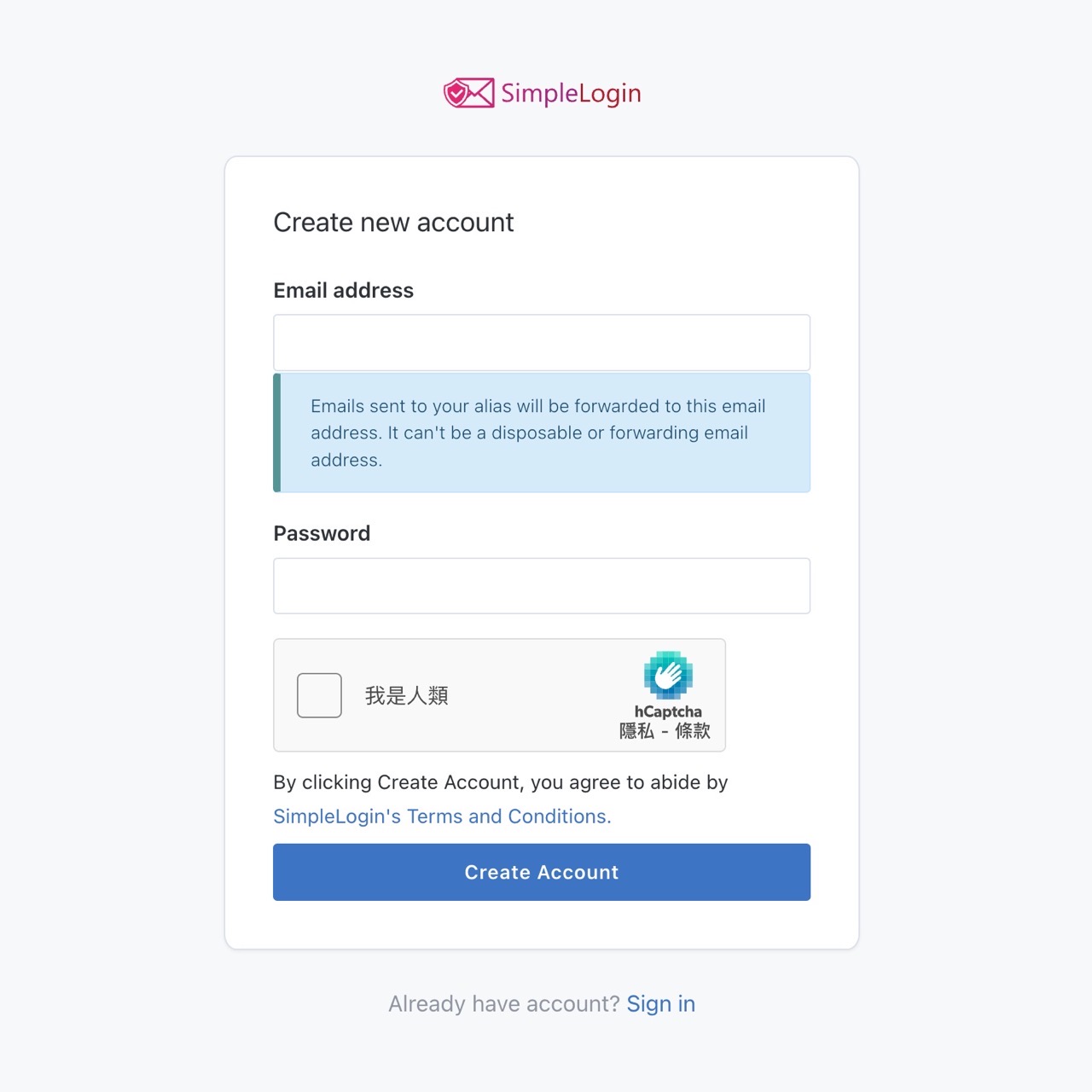
STEP 2
登入後 SimpleLogin 已經預先建立一個郵件別名,使用者可直接點選郵件地址複製到剪貼簿,寄到該信箱的 Email 就會自動轉寄到使用者註冊時設定的 Email 信箱。
如果想建立新的郵件別名,點選中間藍色按鈕「New Custom Alias」就能加入,這個選項能夠設定要使用的自訂別名名稱,右邊的綠色按鈕「Random Alias」產生隨機的別名地址就無需手動設定。
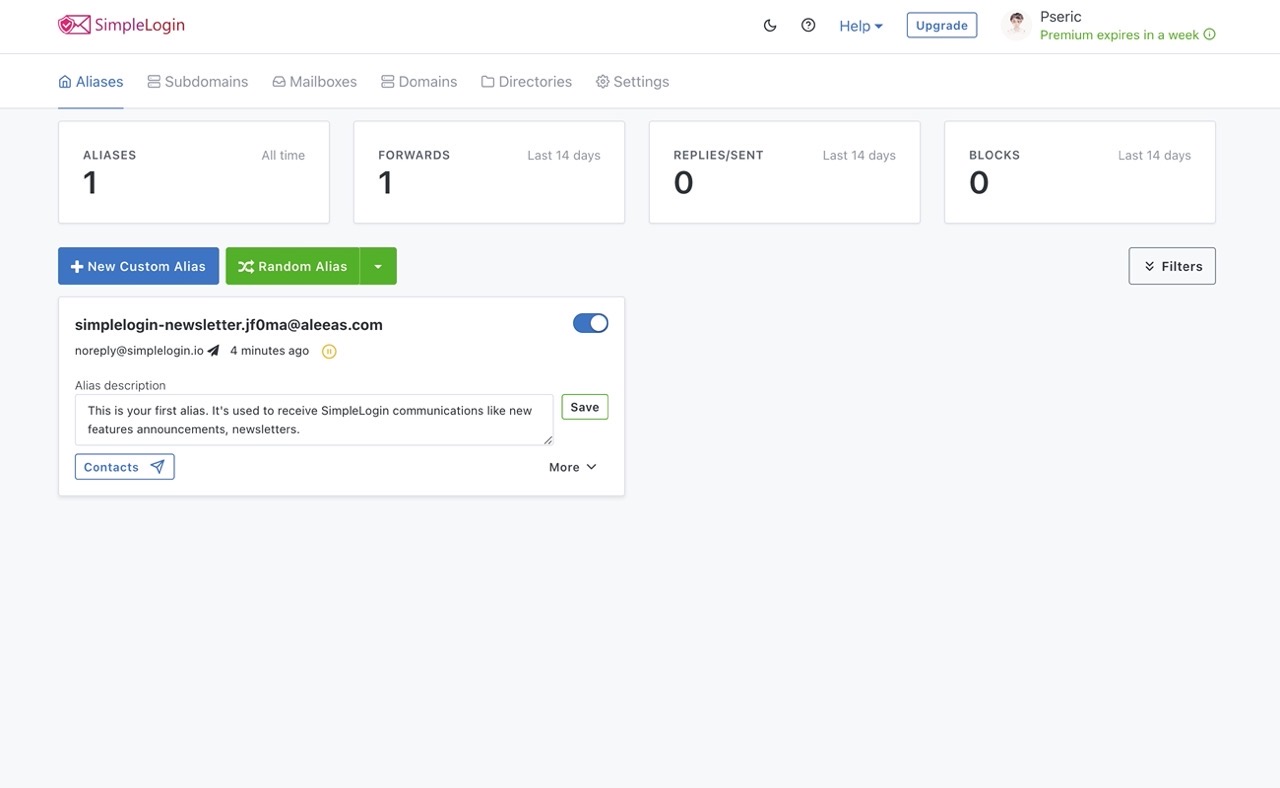
STEP 3
在加入新的郵件別名時,可選擇各種標示為「Public domain」的網域名稱(Premium domain 只提供付費用戶使用),每個別名後面會接上一個隨機字串,這是為了避免某些人大量取得、佔用特別好的別名,不過如果是使用自己的網域名稱就不會有這項限制。
輸入要使用的前置詞就能建立一個郵件別名,例如 pseric.1p0fe@simplelogin.co 。
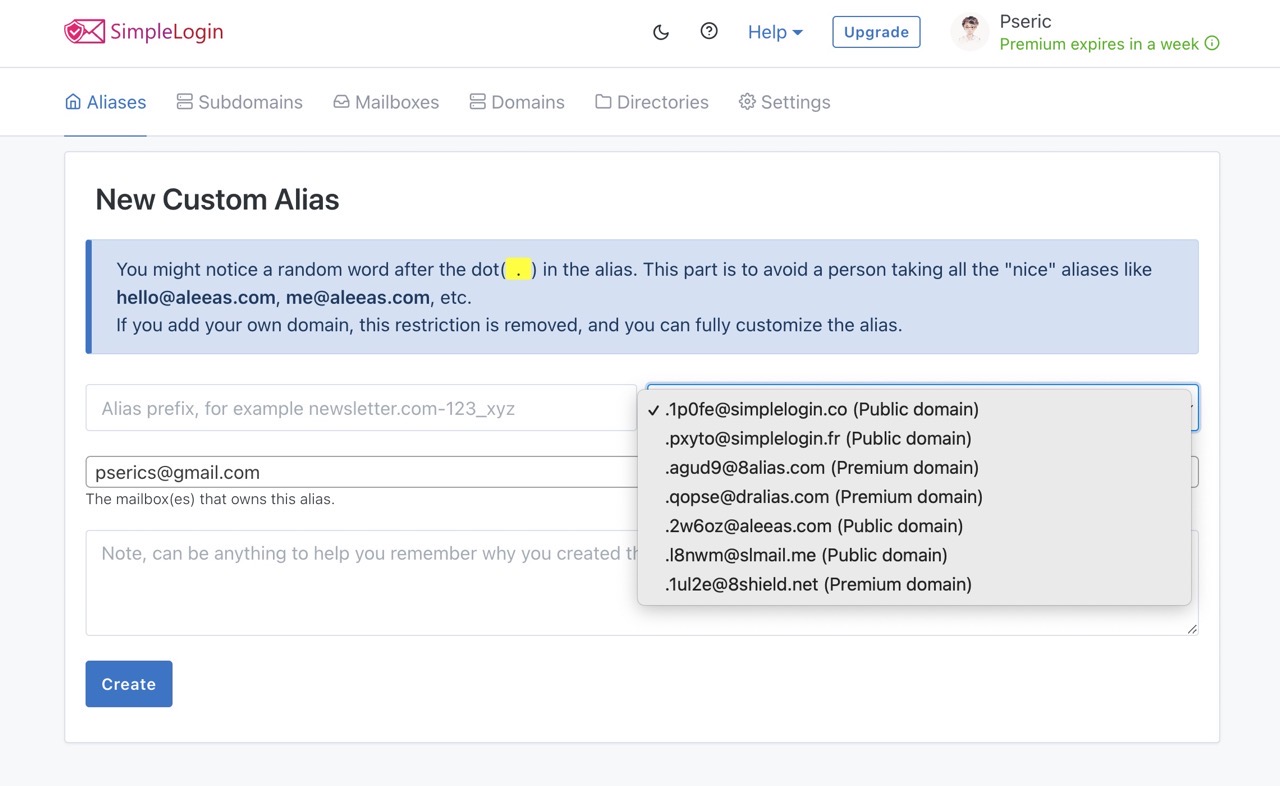
建立後點選一下郵件別名就會將此 Email 自動複製到剪貼簿,為了要易於管理和識別網站有提供加入描述說明的欄位,右上角的開關是選擇要啟用或停用此郵件別名轉寄功能,也會顯示最近 14 天接收或傳送的郵件數。
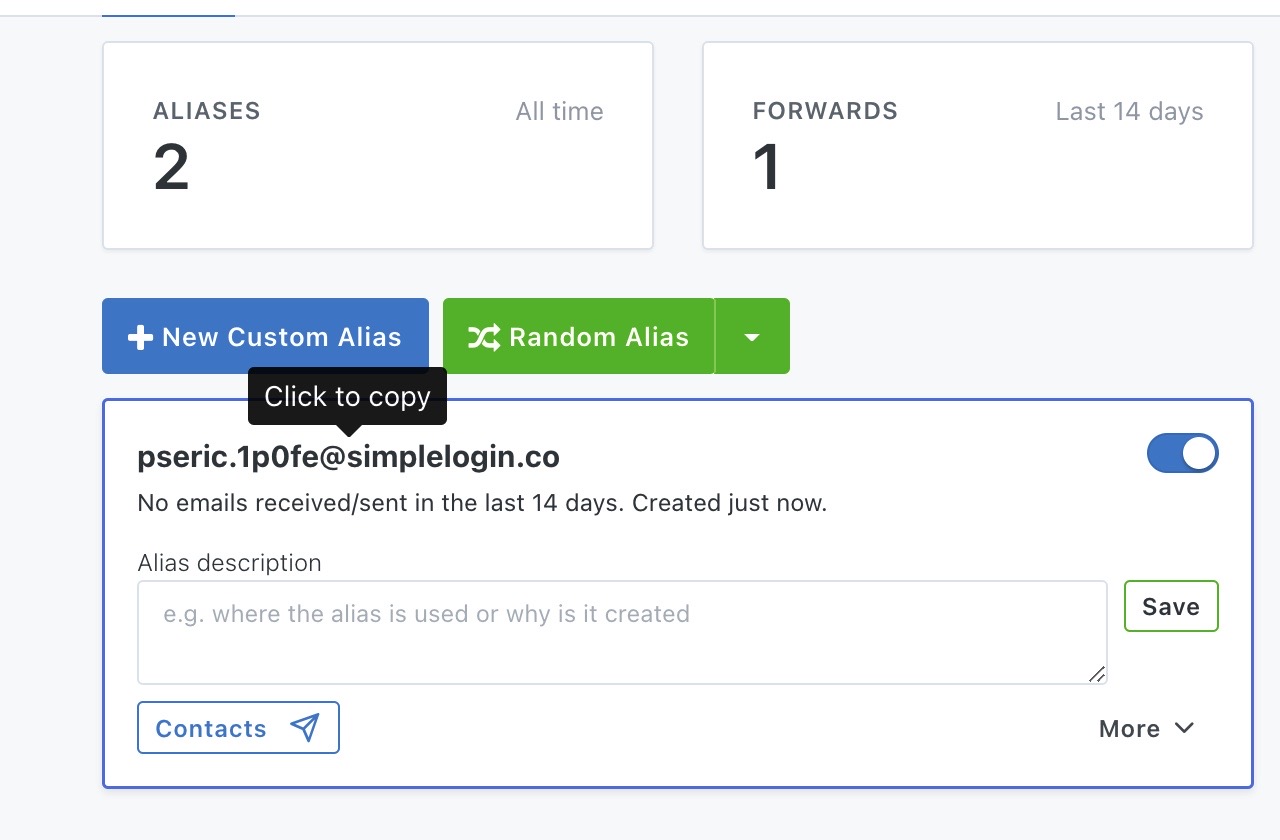
STEP 4
寄送到 SimpleLogin 的 Email 會自動轉寄到使用者的真實信箱,就能在不洩露真實信箱地址的情況下接收郵件,而且還能直接回覆(可以注意到寄件者地址是標示為 simplelogin.co),因此它不單單只有轉寄的功能還能寄信。
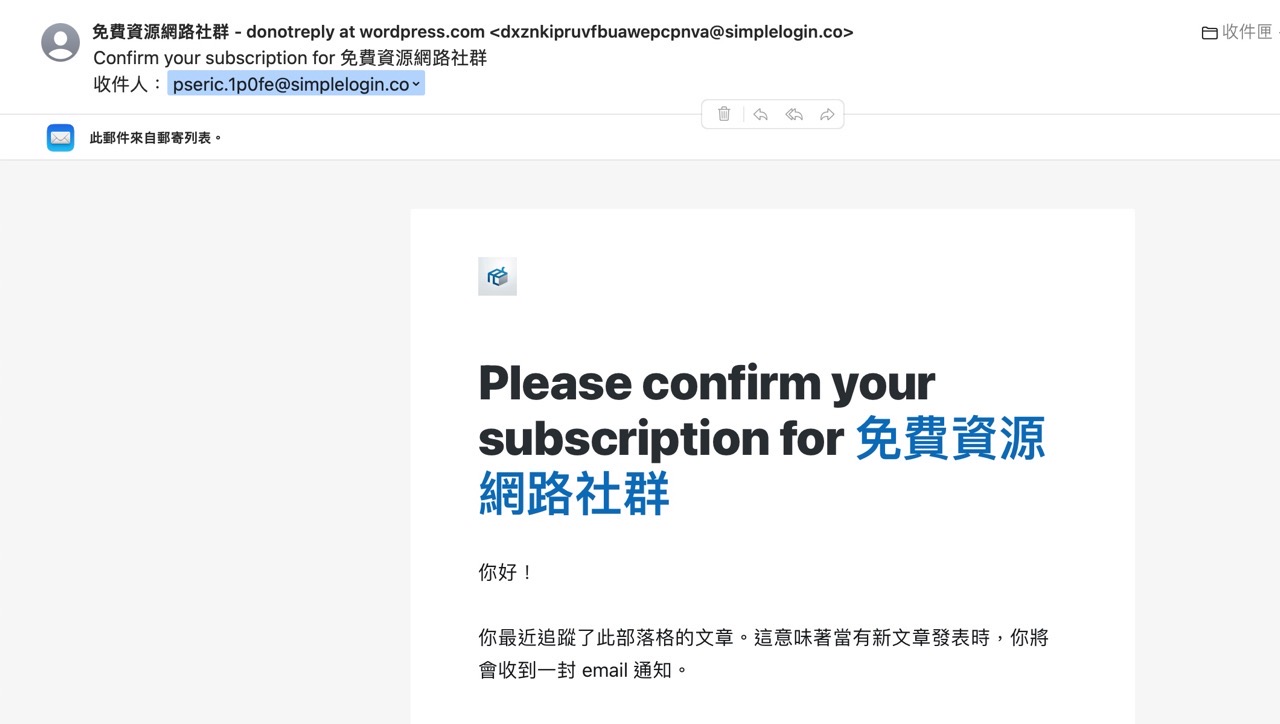
STEP 5
SimpleLogin 提供免費帳號 15 個郵件別名,不過主信箱只能設定一個,如果需要,可隨時建立更多的別名,或是在郵件別名右上角的開關選擇將它開啟或停用,點選「Contacts」按鈕能看到聯絡人資訊(曾經寄信到這個信箱的寄件者),如果不想收到特定郵件就將特定寄件者封鎖即可。

STEP 6
每個郵件別名都會有電子郵件處理次數、轉寄次數、回覆次數和封鎖數統計資訊,也能看到寄件者的 Email、時間等紀錄,順帶一提,註冊後使用者可獲得免費 Premium 帳戶一週試用期間,試用結束會退回免費方案。
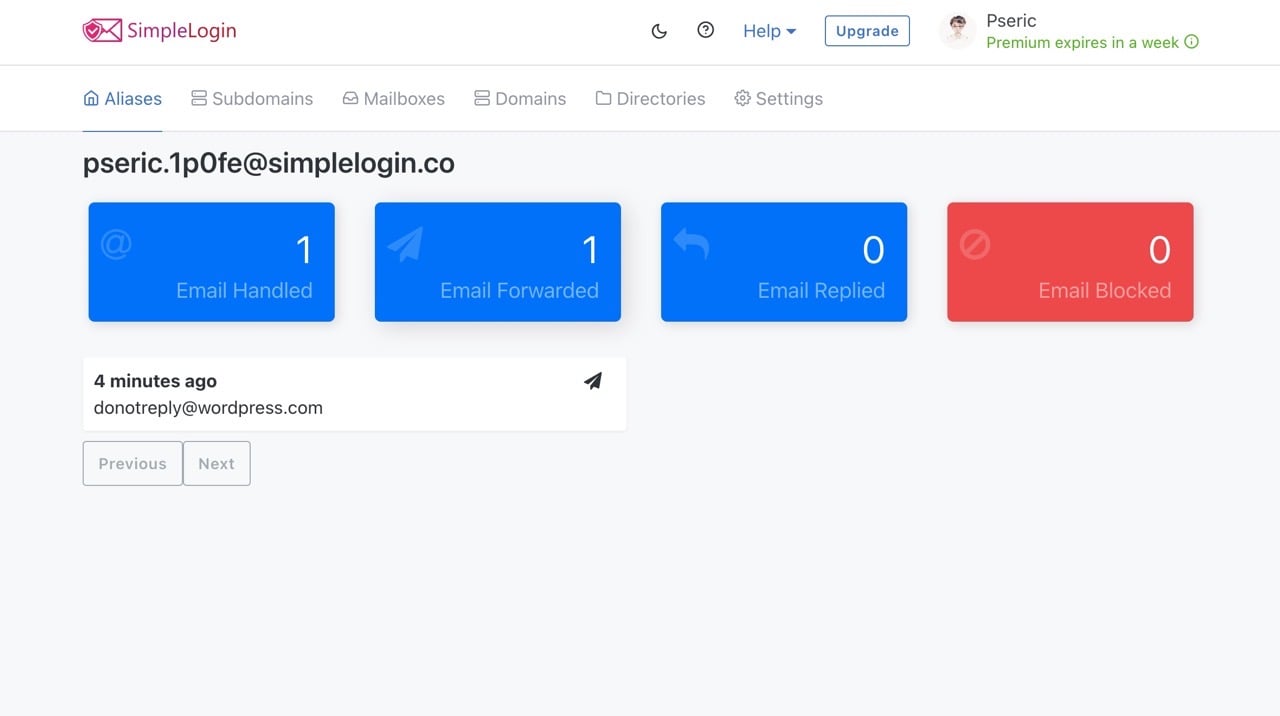
值得一試的三個理由:
- 開放原始碼匿名 Email 郵件服務,讓使用者在接收或寄送郵件時保持匿名
- 免費方案提供 15 個郵件別名,付費用戶可自訂網域名稱(custom domain)
- 除了接收郵件也提供寄件匿名功能,無收發信流量限制








